Visite el Caducidad de las reservas si desea saber cómo caducar las reservas
Los eventos pueden configurarse para que caduquen automáticamente en una fecha determinada, lo que ahorra mucho tiempo y esfuerzo, sobre todo si gestionas varios eventos.
Hay dos opciones diferentes para que un evento expire en una fecha determinada:
- La venta de entradas se desactivará para el evento pero permanecerá visible en su sitio web
- El evento estará completamente oculto en su sitio web
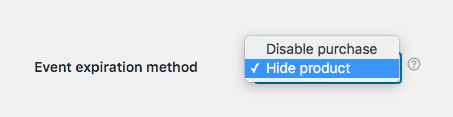
- Ir a FooEvents > Ajustes en el menú principal
- Seleccione General tab
- Desplácese hasta el Método de expiración de eventos opción
- Selección del Desactivar compras desactivará la posibilidad de que sus clientes añadan un evento caducado a su cesta. El evento seguirá apareciendo en tu sitio y se mostrará un mensaje personalizable en la parte superior de la página de cada producto.
- Selección del Ocultar producto ocultará completamente el producto en su sitio. No se mostrará en los listados, búsqueda, calendario y se eliminará la página individual del producto.
Para que un evento caduque automáticamente, deberá activarse la opción de caducidad del evento en los ajustes del mismo:
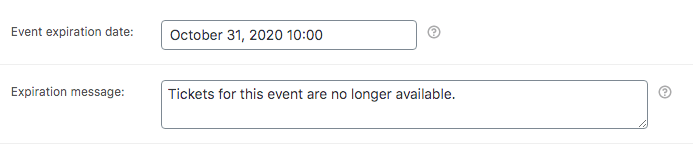
- Ir a Productos > Añadir/editar producto en el menú principal
- Ir a la Datos del producto y seleccione 'Expiración del evento'
- Fije el Fecha de expiración del evento campo